Många användare har rapporterat problem med sin integrerade kamera, eller webbkameran, som vi helt enkelt kallar den, i Windows 8 och senare, Windows 8.1 och Windows 10. Vi går igenom deras klagomål och försöker tillhandahålla en fungerande lösning.
Jag har också nyligen drabbats av detta irriterande problem - den integrerade kameran på min Asus-bärbara dator fungerar inte efter Windows 8-uppgraderingen och nyligen efter Windows 10-uppgraderingen. Även efter byte till Windows 10 eller 8.1 var problemet fortfarande närvarande. Surfar online, jag har sett att detta är ett utbrett problem som påverkar tusentals Lenovo-, Dell-, HP-, Sony- och andra OEM-användare. Här är vad en av dem säger:
Jag uppgraderade till Windows 8 för en tid sedan och märkte inte att min integrerade kamera inte känns igen, drivrutinen finns inte med i nedladdningarna för den bärbara datorn men säger att det här är en Windows-inkorgardrivrutin. Var kan jag få drivrutinen OCH var i enhetshanteraren är den listad. Tack.
Och en annan väger med följande:
Jag har Windows 8.1 på min ThinkPad T430 och dess integrerade kamera fungerar inte. Även när jag hade windows 8 fungerade kameran inte. Jag googlade problemet mycket och försökte till och med installera drivrutiner men utan framgång.
Windows 10, 8 integrerad webbkamera fungerar inte
- Uppdatera dina drivrutiner
- Uppdatera BIOS
- Ladda ner appen Lenovo Settings
- Installera de senaste Windows-uppdateringarna
- Avinstallera dina webbkameradrivrutiner
- Kör felsökaren för hårdvara
- Kontrollera dina appbehörigheter
- Inaktivera tillfälligt din webbkamera
1. Uppdatera dina drivrutiner
Först och främst måste du se till att du verkligen har de senaste drivrutinerna för din integrerade kamera. Gå till din OEM och se om du hittar de senaste drivrutinerna på deras nedladdningsdrivrutinsida.
2. Uppdatera BIOS
Om du gjorde det kan du försöka uppdatera BIOS. Om Windows 10, 8.1, 8 drivrutiner inte fungerar kan du prova att ladda ner Windows 7 Service Pack 2-kompatibla drivrutiner. Jag vet att det låter dumt, men detta har tydligen löst problemet för vissa användare.
3. Ladda ner appen Lenovo Settings
Lenovo-användare kan ladda ner appen Lenovo Settings som kan komma med några korrigeringar för de integrerade kameraproblemen i Windows 8, 8.1 och Windows 10.
4. Installera de senaste Windows-uppdateringarna
Därefter föreslår jag att du kollar med Windows Update, om du har automatiska uppdateringar markerade till "av". Du kanske bara har en uppdatering som väntar på att du ska installera den.
5. Avinstallera drivrutinerna för webbkameran eller webbkameran
Du kan också prova att avinstallera drivrutinerna för din webbkamera och därefter avinstallera webbkameran helt från listan över enhetshanterare. Och anslut den och installera de senaste drivrutinerna igen.
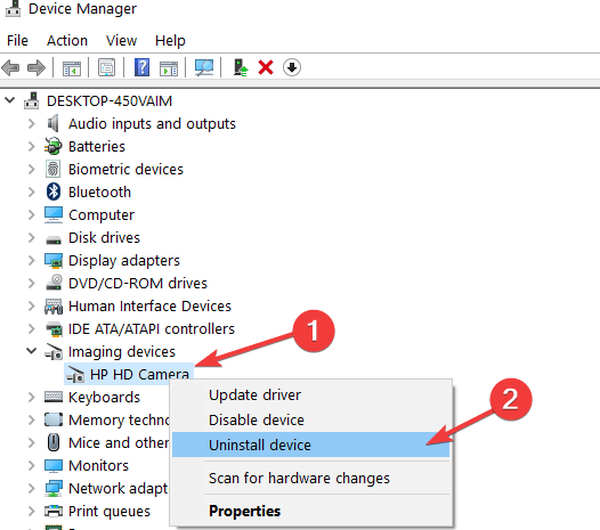
6. Kör felsökaren för hårdvara
Att köra felsökaren kan göra underverk. Följ dessa steg:
- Tryck på 'Windows + W' -tangenten på tangentbordet.
- Typ felsöka i sökrutan och tryck sedan på Enter.
- Klicka på Maskinvara och enheter och kör felsökaren.
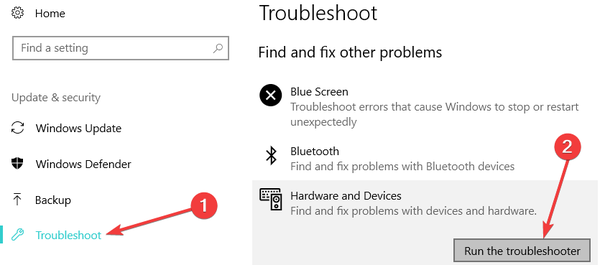
7. Kontrollera dina appbehörigheter
Om ditt problem är Skype-relaterat måste du tillåta Skype att använda kameran från Inställningar -> Behörigheter. Om problemet kvarstår kan de felsökningsguider som anges nedan hjälpa dig:
- Fix: Skype-kamera fungerar inte i Windows 10
- Fix: Skype-kameran är upp och ner
Det är värt att nämna att många användare som installerade Windows 10 April Update på sina enheter rapporterade att uppdateringen bröt deras mikrofon och kamera. Detta är ett tillståndsrelaterat problem, eftersom operativsystemet automatiskt inaktiverar appåtkomst till din kamera och mikrofon av sekretessskäl.
8. Inaktivera tillfälligt din webbkamera
Många användare föreslog också att det kan lösa problemet att inaktivera och återaktivera kameran från Enhetshanteraren. Så högerklicka på din webbkamera, välj 'Inaktivera enhet' och starta om datorn. Gå tillbaka till Enhetshanteraren och aktivera webbkameran igen och kontrollera om problemet kvarstår.
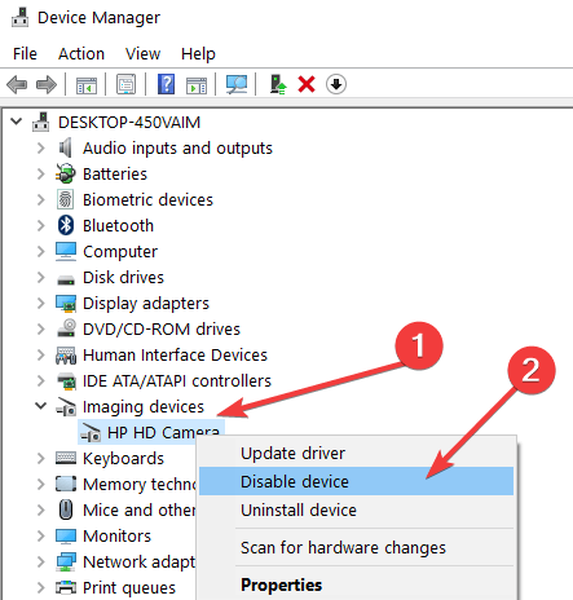
För ytterligare lösningar, kolla in felsökningsguiderna nedan:
- Antivirus blockerar datorns kamera: Så här löser du problemet för gott
- Prova dessa 8 sätt att fixa din bärbara kamera när den inte fungerar
- Fix: 'Kamera används av en annan app' i Windows
Redaktörens anmärkning: Detta inlägg publicerades ursprungligen i december 2013 och har sedan dess uppdaterats för färskhet och noggrannhet.
Var den här sidan till hjälp? Ja Nej Tack för att du meddelade oss! Du kan också hjälpa oss genom att lämna en recension på MyWOT eller Trustpillot. Få ut mesta möjliga av din teknik med våra dagliga tips Berätta varför! Inte tillräckligt med detaljer Svårt att förstå Annat Skicka- tekniska tips
- windows 10 fixa
- Windows 8 tips
 Friendoffriends
Friendoffriends
![Integrerad kamera fungerar inte i Windows 10, 8 [100% LÖST]](https://friend-of-friends.com/storage/img/images_1/integrated-camera-is-not-working-in-windows-10-8-[100-solved].jpg)


